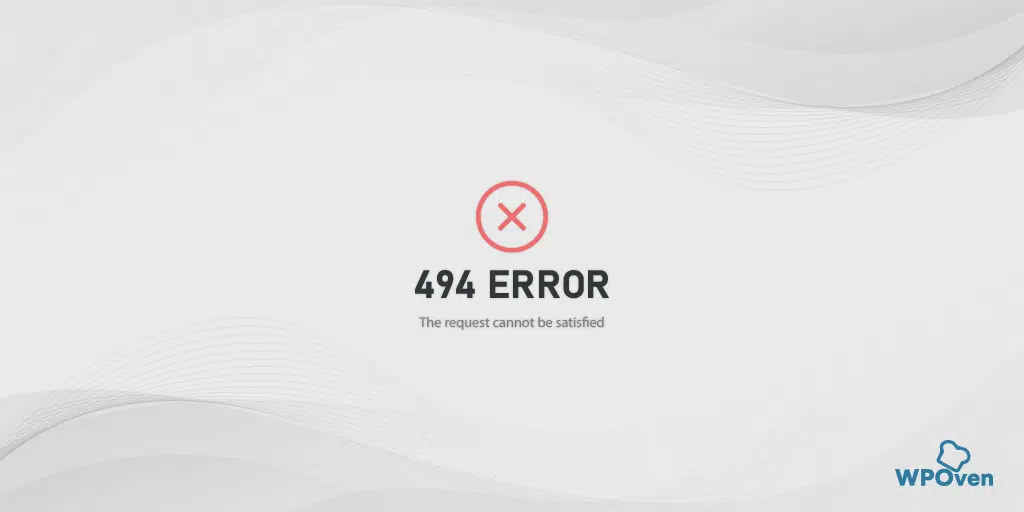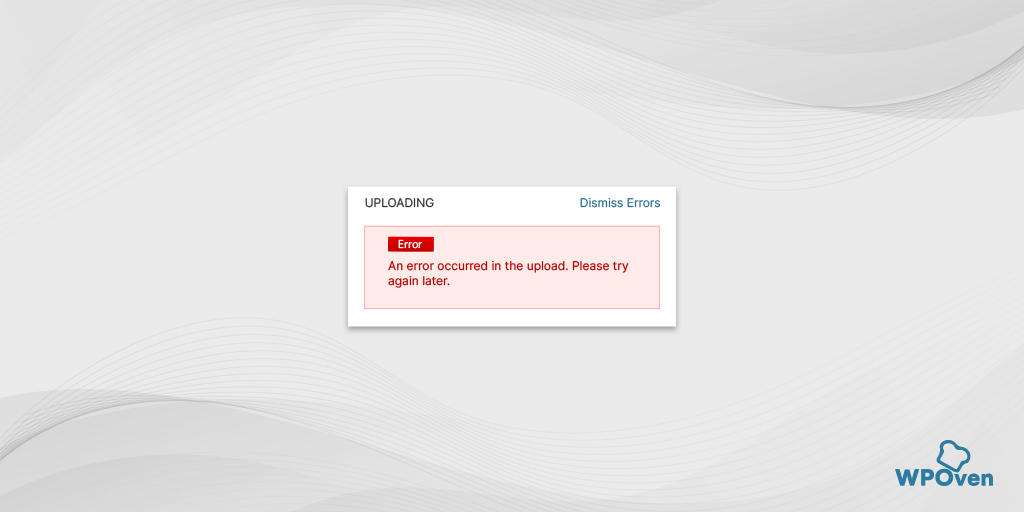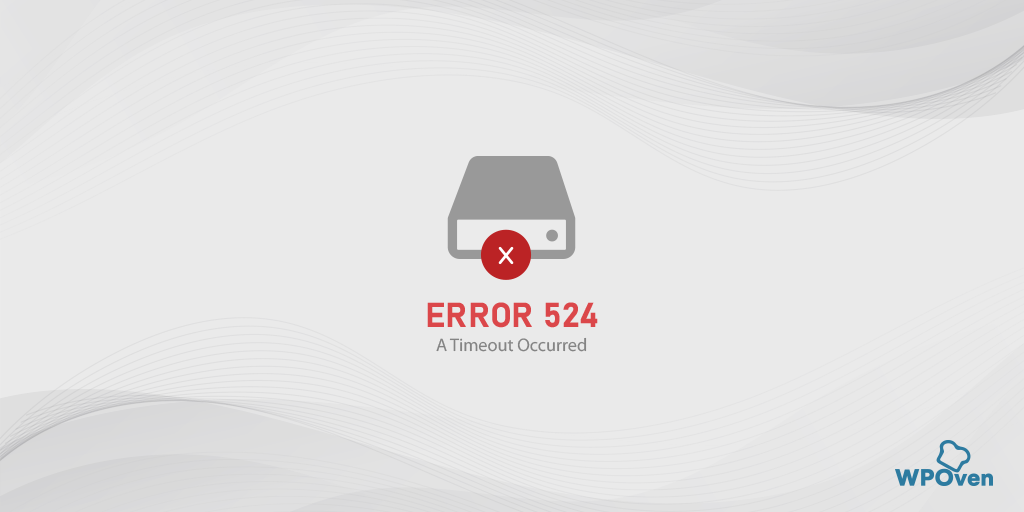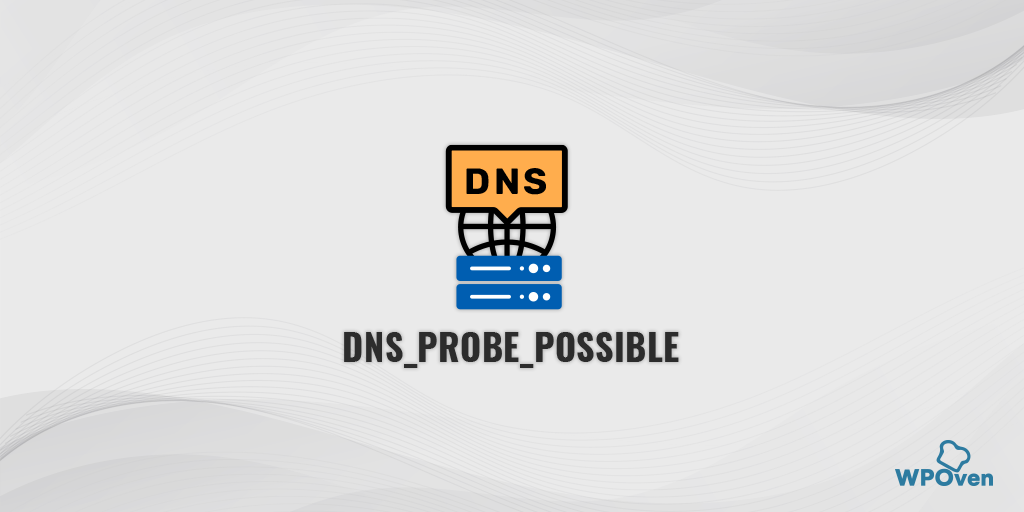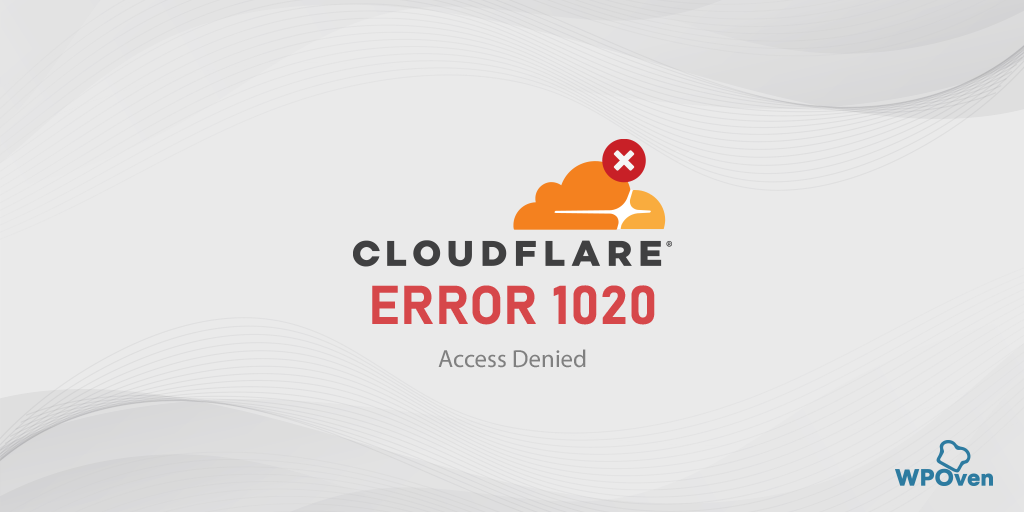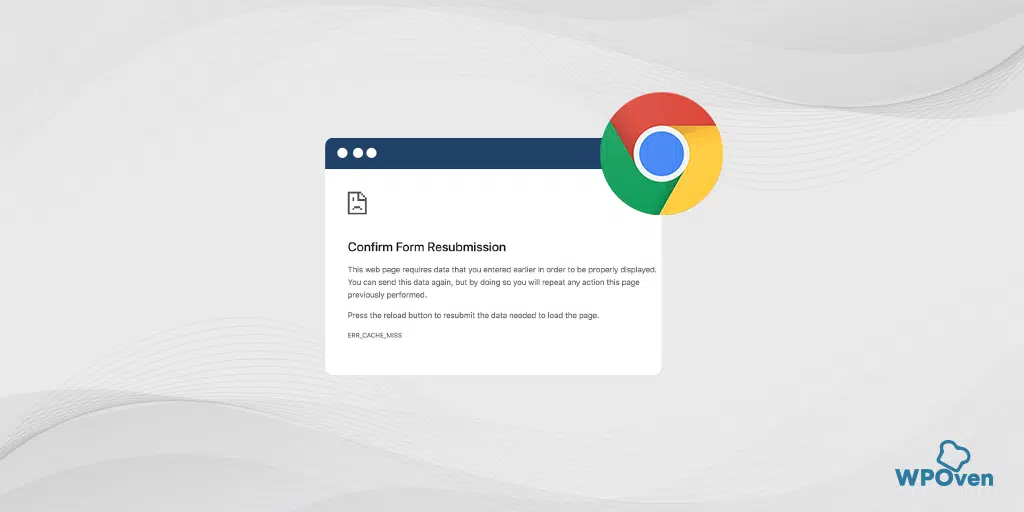Jak naprawić błąd ERR_ADDRESS_UNREACHABLE w przeglądarce Chrome? (11 metod)
Opublikowany: 2023-09-04Google Chrome, będąca jedną z najczęściej używanych przeglądarek ze znacznym udziałem w rynku przeglądarek, jest bardzo popularna ze względu na swoją stabilność i unikalne funkcje. Jednak, jak każde oprogramowanie lub aplikacja, ma również pewne błędy, które mogą uniemożliwić jego prawidłowe działanie. Jednym z takich błędów jest błąd „err_address_unreachable”.
Ale najlepsze jest to, że jak każdy inny błąd, błąd przeglądarki Chrome „err_address_unreachable” można łatwo naprawić. Metody rozwiązywania problemów mogą obejmować ponowne uruchomienie routera, wyczyszczenie pamięci podręcznej przeglądarki lub zmianę ustawień DNS.
W tym poście omówimy każdy aspekt związany z błędem „err_address_unreachable”, taki jak jego znaczenie i przyczyny, które go powodują, a także podzielimy się najlepszymi metodami rozwiązywania problemów, aby go naprawić.
Bez zbędnych ceregieli, zaczynajmy!
Co to jest błąd err_address_unreachable?
Błąd „err_address_unreachable” to częsty komunikat o błędzie charakterystyczny dla przeglądarki Google Chrome, który zazwyczaj wskazuje, że przeglądarka nie może nawiązać połączenia z serwerem żądanej witryny. Innymi słowy, przeglądarka nie może połączyć się z serwerem, na którym hostowana jest witryna.
Może się to zdarzyć z różnych powodów, takich jak słabe połączenie internetowe, problemy z serwerem witryny, błędnie skonfigurowane ustawienia sieciowe lub ograniczenia zapory ogniowej.
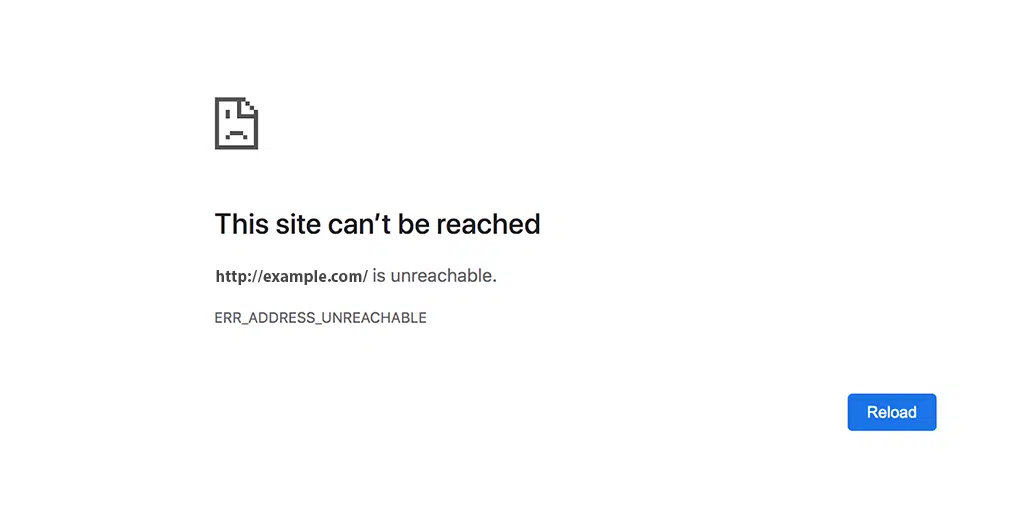
Sam komunikat o błędzie jest sposobem, w jaki przeglądarki informują użytkowników, że adres, który próbują odwiedzić, jest obecnie nieosiągalny ze względu na problemy techniczne.
Przeczytaj: Co to jest DNS? Jak działa nazwa domeny?
Co powoduje błąd err_address_unreachable?
Błąd „err_address_unreachable” w przeglądarce internetowej takiej jak Google Chrome może być spowodowany wieloma typowymi przyczynami. Ale jeden z głównych problemów dotyczy DNS. Aby lepiej zrozumieć działanie DNS,
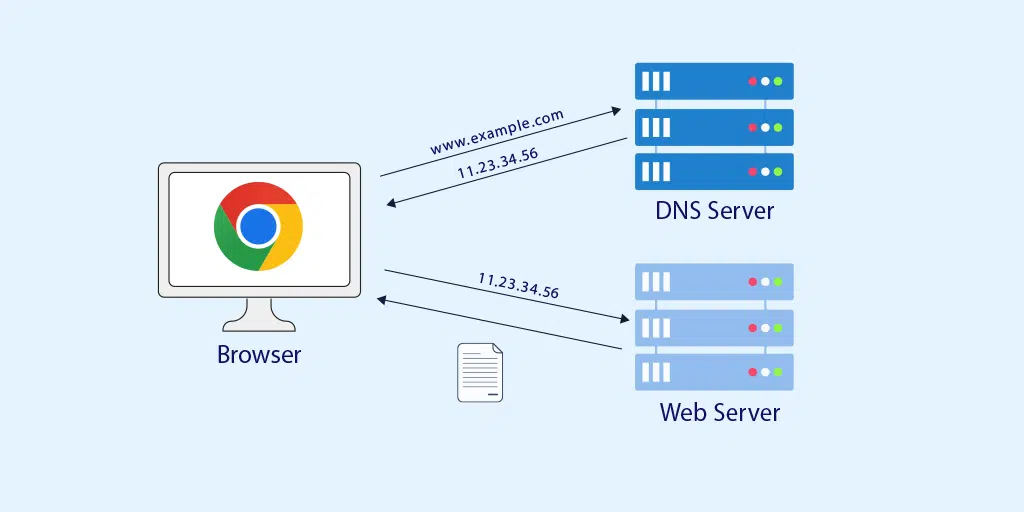
Jeśli na serwerach DNS, których używasz, występują problemy, Twoja przeglądarka nie będzie w stanie przetłumaczyć nazw domen na adresy IP, co powoduje błąd.
Oto kilka typowych przyczyn, które mogą powodować ten błąd:
1. Problemy z połączeniem internetowym : Jeśli Twoje połączenie internetowe jest niestabilne lub niedostępne, Twoja przeglądarka nie będzie w stanie połączyć się z serwerem witryny, co spowoduje błąd „err_address_unreachable”.
2. Niedostępność serwera witryny : Jeśli serwer witryny nie działa lub występują problemy techniczne, Twoja przeglądarka nie będzie w stanie nawiązać połączenia, co prowadzi do błędu.
3. Błędnie skonfigurowane ustawienia sieciowe : Nieprawidłowe ustawienia sieciowe, takie jak konfiguracja DNS (Domain Name System), mogą uniemożliwić przeglądarce rozpoznanie nazwy domeny witryny internetowej na prawidłowy adres IP, powodując błąd.
4. Zapora sieciowa lub oprogramowanie zabezpieczające : Czasami nadgorliwe ustawienia zapory sieciowej lub oprogramowanie zabezpieczające mogą blokować dostęp przeglądarki do niektórych witryn internetowych, co prowadzi do błędu err_address_unreachable.
5. Pamięć podręczna przeglądarki i pliki cookie : Uszkodzona lub nieaktualna pamięć podręczna i pliki cookie w przeglądarce mogą powodować różne problemy z przeglądaniem, w tym błąd „err_address_unreachable”.
6. Rozszerzenia i dodatki do przeglądarki : Niektóre rozszerzenia lub dodatki do przeglądarki mogą zakłócać zdolność przeglądarki do nawiązywania połączeń ze stronami internetowymi, powodując błąd.
7. Problemy z serwerem proxy : Jeśli korzystasz z serwera proxy, źle skonfigurowane ustawienia proxy mogą uniemożliwić przeglądarce dotarcie do stron internetowych, powodując błąd.
8. Problemy z routerem lub modemem : Czasami problemy z routerem lub modemem mogą zakłócać połączenie internetowe, prowadząc do błędów podczas prób uzyskania dostępu do stron internetowych.
9. Problemy z dostawcą usług internetowych : Awarie lub problemy dostawcy usług internetowych (ISP) mogą uniemożliwić przeglądarce dostęp do stron internetowych i spowodować błąd.
W dalszej części tego posta szczegółowo wyjaśnimy niektóre przyczyny, a także najlepsze metody rozwiązywania problemów, aby naprawić błąd „err_address_unreachable”.
Błąd Err_address_unreachable Naprawa Chrome
Najlepsze jest to, że dostępnych jest kilka najlepszych metod rozwiązywania problemów, które mogą pomóc naprawić ten błąd Chrome. Zacznijmy od sprawdzenia połączenia internetowego.
- Sprawdź swoje połączenie z internetem
- Uruchom ponownie router i modem
- Wypróbuj tryb incognito
- Wypróbuj przeglądarkę inną niż Chrome
- Wyczyść pamięć podręczną pełnego przeglądania przeglądarki Chrome
- Dezaktywuj rozszerzenia Chrome
- Wyczyść pamięć podręczną hosta DNS
- Spróbuj użyć narzędzia do rozwiązywania problemów z systemem Windows
- Zmień ustawienia DNS w systemie Windows 10
- Wyłącz serwer proxy
- Skontaktuj się z pomocą techniczną
1. Sprawdź swoje połączenie internetowe
Upewnij się, że masz połączenie z niezawodnym, stabilnym i aktywnym połączeniem internetowym. Jeśli korzystasz z Wi-Fi, upewnij się, że masz połączenie z właściwą siecią.
Czasami chwilowa usterka w połączeniu sieciowym może zakłócić komunikację pomiędzy Twoją przeglądarką a serwerem, na którym hostowana jest witryna. Z tego powodu treść żądana przez przeglądarkę nie może zostać zrealizowana przez serwer, co powoduje wyświetlenie błędu „err_address_unreachable”.
2. Uruchom ponownie router i modem
Czasami router lub modem może również powodować błędy z powodu uszkodzonej pamięci podręcznej. Dlatego warto ponownie uruchomić router i modem, aby sprawdzić, czy to jest przyczyną problemu lub czy należy zastosować metody rozwiązywania problemów związane z przeglądarką.
Ta metoda może pomóc w rozwiązaniu problemu poprzez wyczyszczenie pamięci podręcznej routera.
Aby ponownie uruchomić modem, wykonaj następujące kroki:
- Naciśnij przycisk zasilania, aby wyłączyć modem. Poczekaj, aż diody LED przestaną migać.
- Alternatywnie możesz odłączyć źródło zasilania modemu. Poczekaj około 30 sekund.
- Włącz modem lub podłącz go ponownie do źródła zasilania.
- Poczekaj, aż modem nawiąże połączenie.
Po wykonaniu tych kroków wróć do przeglądarki internetowej i sprawdź, czy ta metoda rozwiązuje problem „err_address_unreachable”.
3. Wypróbuj tryb incognito
Google Chrome ma specjalny tryb zwany „incognito” lub „trybem prywatnym”. W tym trybie przeglądarka Chrome nie zapisuje żadnej historii przeglądania ani danych oraz wyłącza wszelkie dodatkowe wtyczki i narzędzia dodane do przeglądarki.
Aby z niego skorzystać:
- Otwórz Chrome.
- Kliknij trzy kropki w prawym górnym rogu.
- Wybierz „Nowe okno incognito”.
- Wpisz adres strony internetowej, aby sprawdzić, czy ładuje się poprawnie.
Ten tryb może pomóc Ci sprawdzić, czy witryna działa poprawnie.
4. Wypróbuj przeglądarkę inną niż Chrome
Możesz także sprawdzić, czy błąd „err_address_unreachable” jest specyficzny dla przeglądarki Chrome. Możesz to zrobić, próbując uzyskać dostęp do witryny za pomocą alternatywnych przeglądarek, takich jak Mozilla Firefox lub Microsoft Edge. Te przeglądarki mają własny stos sieciowy i nie powinny powodować tego samego błędu, co w przeglądarce Chromium.
Wszystko, co musisz zrobić, to otworzyć Edge lub Mozilla Firefox i spróbować uzyskać dostęp do strony internetowej. Jeśli błąd nie występuje, oznacza to, że błąd jest specyficzny dla przeglądarki Chrome. Następnie możesz przystąpić do rozwiązywania problemu i naprawić go w przeglądarce Chrome.
5. Wyczyść pamięć podręczną pełnego przeglądania przeglądarki Chrome
Pamięć podręczna przeglądarki to tymczasowa pamięć w przeglądarce internetowej, w której przechowywane są elementy strony internetowej, takie jak obrazy i skrypty. Przyspiesza przeglądanie, przechowując te zasoby lokalnie, więc gdy ponownie odwiedzisz witrynę, przeglądarka może skorzystać z wersji zapisanych w pamięci podręcznej zamiast pobierać je ponownie.
W przeglądarce Chrome wybierz Ustawienia > Prywatność i bezpieczeństwo > Wyczyść dane przeglądania > Możesz odznaczyć Historię przeglądania i zezwolić na sprawdzanie plików cookie i innych danych witryn, a także obrazów z pamięci podręcznej > Wyczyść dane .
Alternatywnie możesz wpisać ten adres bezpośrednio w przeglądarce Chrome: chrome://settings/privacy. Nastąpi przejście do ustawień prywatności, gdzie możesz kliknąć „ Wyczyść dane przeglądania ”.
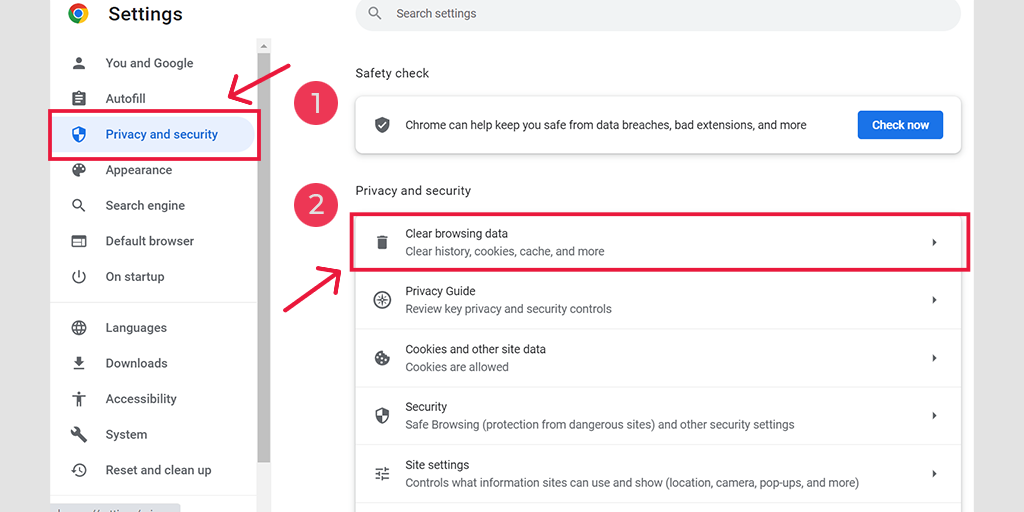
W wyskakującym oknie zobaczysz wiele innych opcji, ale musisz wybrać w następujący sposób:
- Wybierz zakres czasu jako „Cały czas”.
- Wybierz pliki cookie i inne dane witryny, a także obrazy pamięci podręcznej (możesz także wybrać historię przeglądania)
- Kliknij przycisk Wyczyść dane.
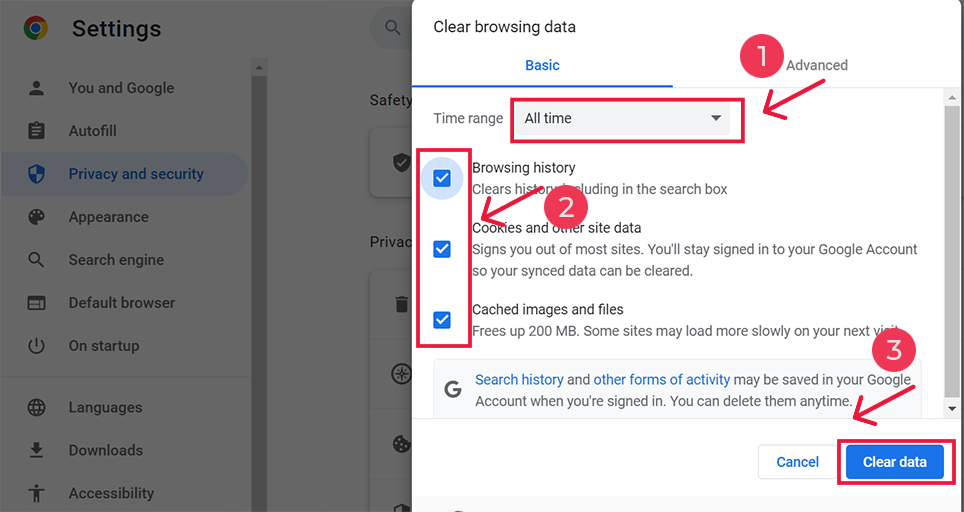
Jak naprawić błąd err_address_unreachable na Androidzie?
Jeśli jednak zobaczysz błąd err_address_unreachable w przeglądarce Chrome na Androida, powyższa metoda jest nieco inna. W tej konkretnej metodzie musisz uruchomić aplikację Chrome na telefonie komórkowym z Androidem, a następnie, aby naprawić ten błąd, kliknij Więcej > Ustawienia.
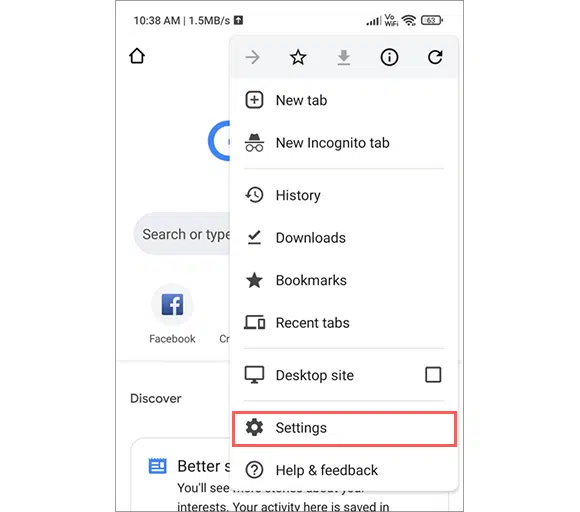
Następnie kliknij Prywatność i bezpieczeństwo > Wyczyść dane przeglądania.
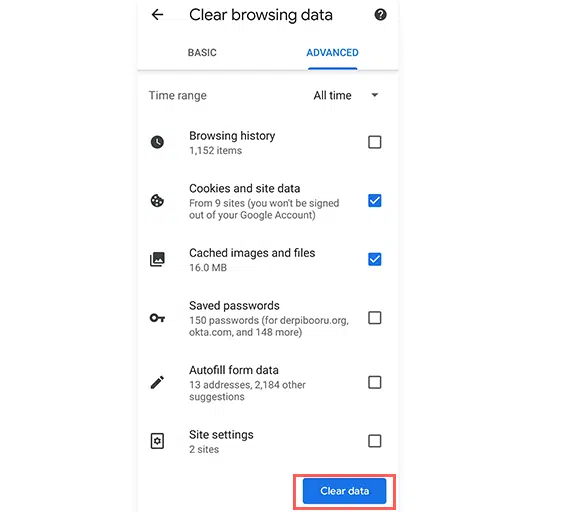
Na koniec wybierz Obrazy i pliki z pamięci podręcznej > Wyczyść dane. Jeśli jednak nadal widzisz ten błąd, wypróbuj naszą następną metodę rozwiązywania problemów.
6. Dezaktywuj rozszerzenia Chrome
Nie, wątpię, czy dodanie rozszerzeń do Chrome poprawi funkcjonalność Twojej przeglądarki. Jednak oprócz dodawania funkcji mogą również powodować problemy kolidujące z funkcjonalnością przeglądarki i powodować wyświetlanie komunikatów o błędach.
Dlatego musisz spróbować dezaktywować wszystkie rozszerzenia Chrome i znaleźć wadliwą wtyczkę, która może powodować błąd Err_address_unreachable.
Aby to zrobić,
Krok 1: Kliknij trzy kropki znajdujące się w prawym górnym rogu okna przeglądarki.
Krok 2: Z wyświetlonego menu wybierz „Więcej narzędzi”, a następnie wybierz „Rozszerzenia”.
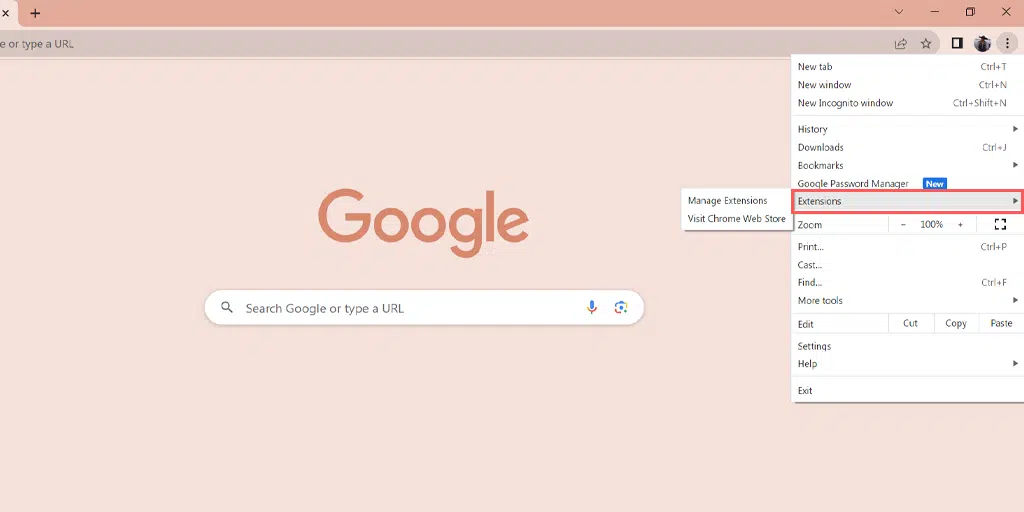
Krok 3: Zobaczysz listę wszystkich rozszerzeń Chrome. Wykonaj poniższe czynności, aby poprawić wydajność swojej przeglądarki:
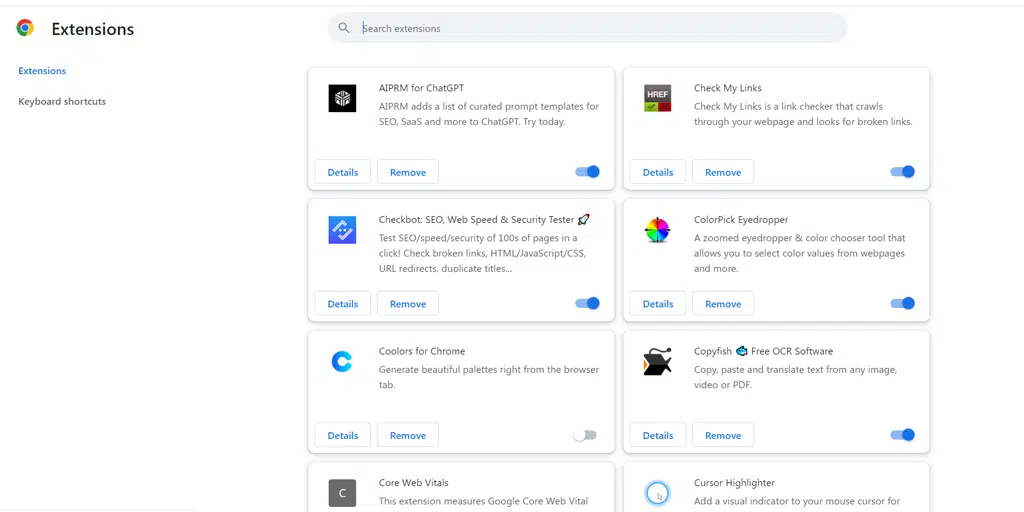
- Opcja A: Wyłącz każde rozszerzenie, klikając przełącznik obok niego.
- Opcja B: Jeśli chcesz całkowicie usunąć rozszerzenie, kliknij „Usuń”.
Krok 4: Aby naprawić błąd „ERR_ADDRESS_UNREACHABLE”, spróbuj wyłączać rozszerzenia jeden po drugim, aż problem zostanie rozwiązany.

7. Wyczyść pamięć podręczną hosta DNS
Pamięć podręczna DNS przechowuje wszystkie wyszukiwania DNS, do których ostatnio miało dostęp Twoje urządzenie. W ten sposób nazwy domen i pary adresów IP przyspieszają dostęp do Internetu, zmniejszając potrzebę wielokrotnego wyszukiwania. Pomaga stronom internetowym ładować się szybciej i zmniejsza przeciążenie sieci, zapewniając szybki dostęp do często odwiedzanych miejsc online.
Jednak podobnie jak pamięć podręczna przeglądarki, pamięć podręczna DNS może z czasem ulec uszkodzeniu i spowodować błąd „err_address_unreachable”. Aby rozwiązać ten problem, najlepszym krokiem, jaki możesz wykonać, jest opróżnienie pamięci podręcznej hosta DNS. Twoja przeglądarka będzie wówczas musiała od nowa wyszukiwać informacje DNS za każdym razem, gdy spróbujesz ponownie odwiedzić witrynę.
Kroki, aby wyczyścić chromowaną pamięć podręczną DNS: –
- Otwórz przeglądarkę Google Chrome
- W pasku adresu wpisz następujący adres:
chrome://net-internals/#dns
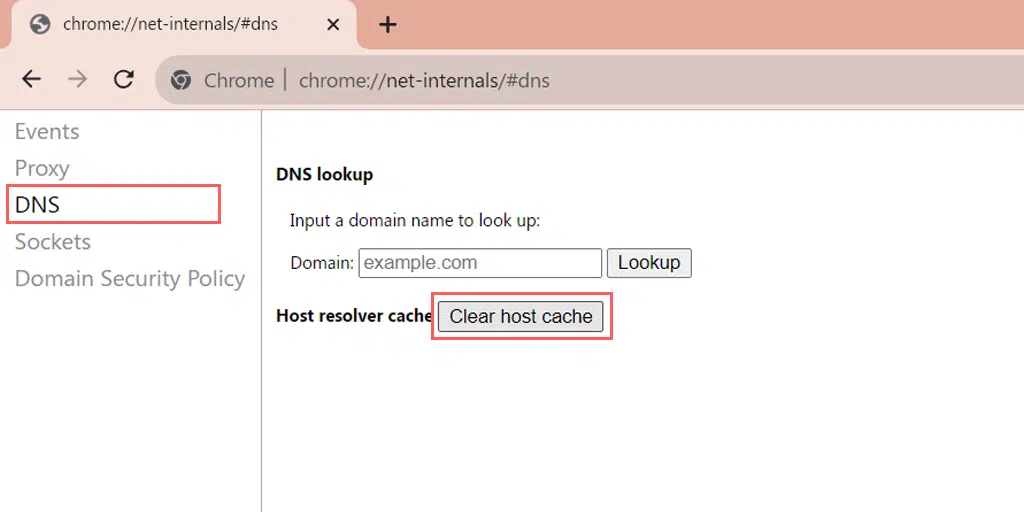
- Wyświetli następujące opcje:
- Kliknij przycisk „Wyczyść pamięć podręczną hosta”.
Błąd Err_address_unreachable Błąd Naprawa systemu Windows 10
8. Spróbuj użyć narzędzia do rozwiązywania problemów z systemem Windows
Jeśli używasz przeglądarki Chrome na urządzeniu z systemem Windows 10, możesz także skorzystać z aplikacji do rozwiązywania problemów z systemem Windows, aby naprawić błąd „err_address_unreachable”. To narzędzie jest tak przydatne, że może nie tylko pomóc rozwiązać problemy z systemem Windows, ale także zidentyfikować i rozwiązać problemy w niektórych aplikacjach, takich jak Chrome.
Aby skorzystać z aplikacji do rozwiązywania problemów z systemem Windows,
Przejdź do „Ustawień” na urządzeniu z systemem Windows 10.
Wybierz „Aktualizacja i zabezpieczenia”
Przejdź do „Rozwiązywanie problemów”. > Dodatkowe narzędzia do rozwiązywania problemów
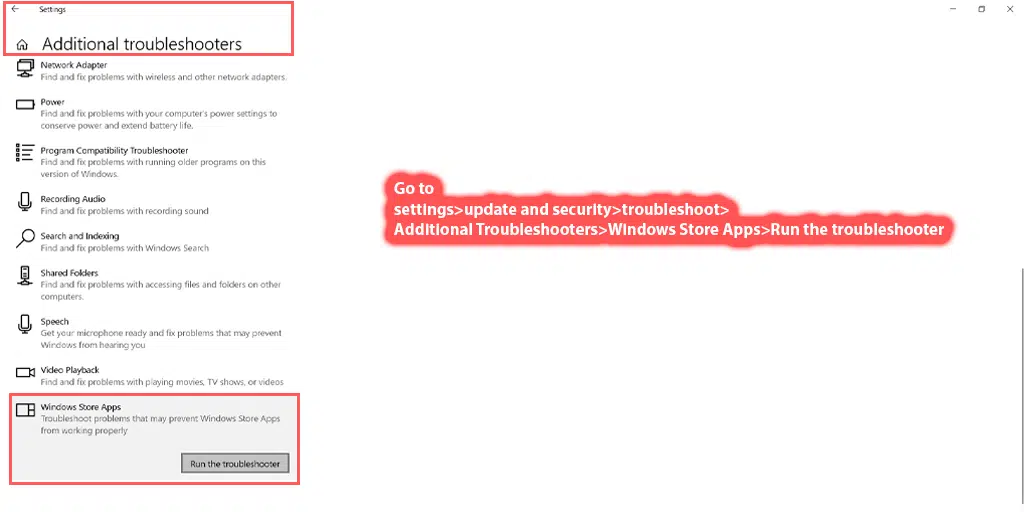
Przewiń w dół, aby znaleźć „Aplikacje ze Sklepu Windows”.
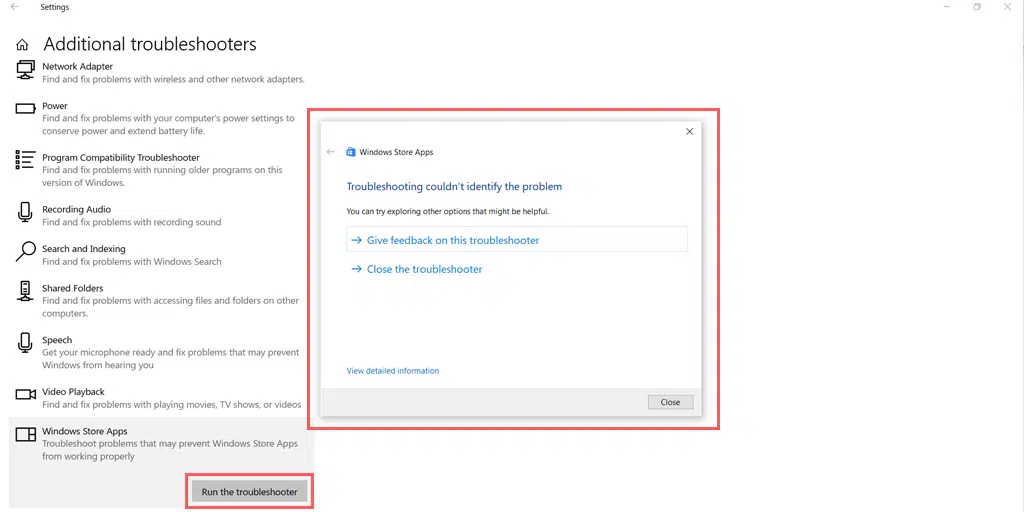
Kliknij przycisk „Uruchom narzędzie do rozwiązywania problemów”.
Pozwól, aby narzędzie do rozwiązywania problemów zadziałało przez kilka sekund.
Otrzymasz wówczas więcej szczegółów problemu lub komunikat o treści „W trakcie rozwiązywania problemów nie udało się zidentyfikować problemu”.
Jeśli aplikacja nie znajdzie problemu, możesz przejść do następnego kroku, o którym wspominaliśmy w tym poście.
9. Zmień ustawienia DNS w systemie Windows 10
Jeśli opróżnienie pamięci podręcznej DNS nie działa, czas spróbować zmienić ustawienia DNS w systemie Windows 10. Aby to zrobić, wykonaj poniższe kroki:
1. Kliknij ikonę Windows znajdującą się w lewym dolnym rogu ekranu.
2. W pasku wyszukiwania wpisz „Połączenia sieciowe” i wybierz aplikację „Wyświetl połączenia sieciowe”.
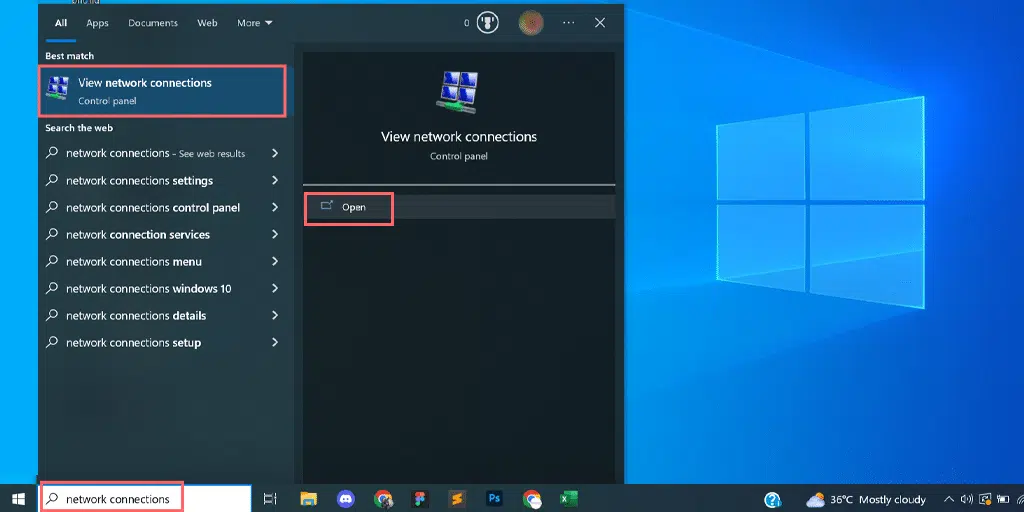
3. Na stronie Połączenia sieciowe zobaczysz dostępne połączenia. Aktywne zostaną oznaczone na zielono, a nieużywane – czerwonym krzyżykiem.
4. Na stronie Wyświetl połączenia sieciowe kliknij prawym przyciskiem myszy aktywne połączenie i wybierz „Właściwości”.
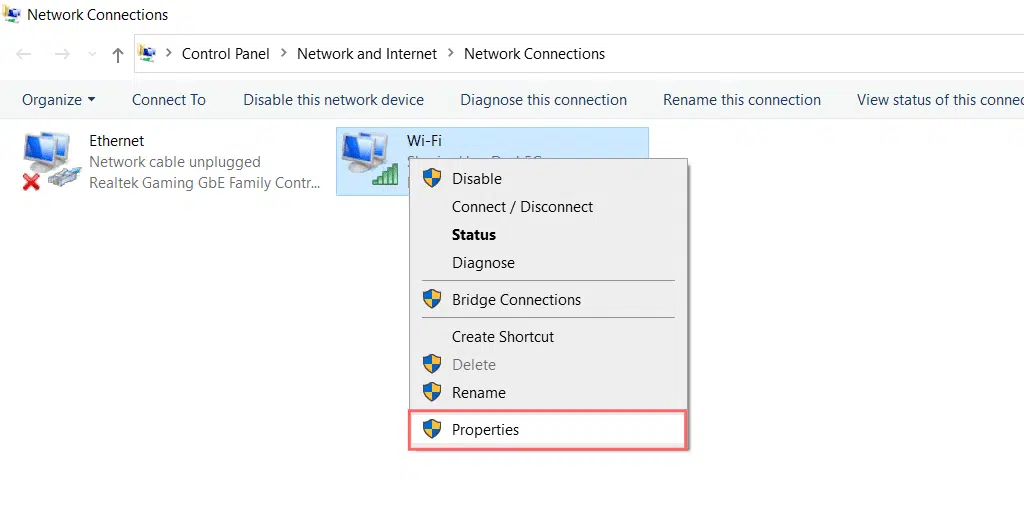
5. W oknie Właściwości wybierz „Protokół internetowy w wersji 4 (TCP/IPv4).”.
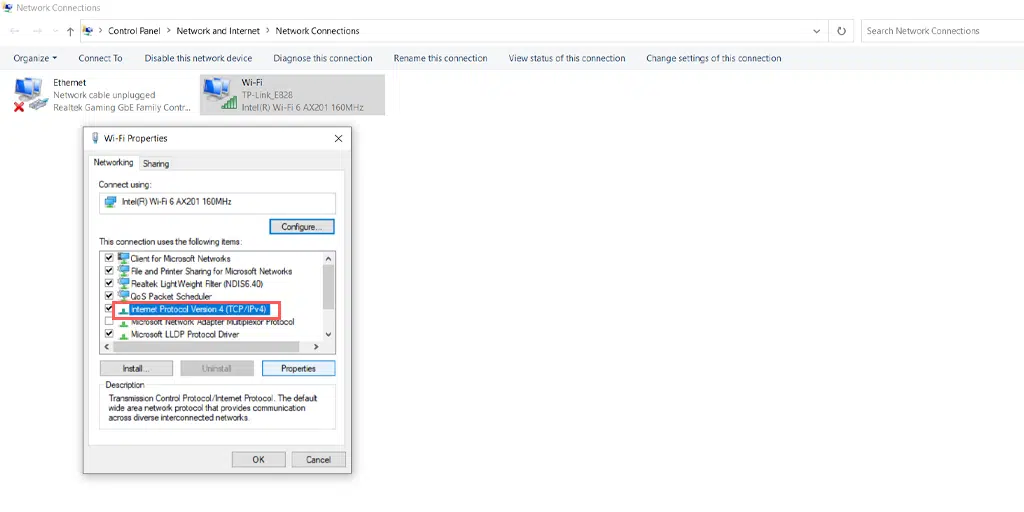
6. Pojawi się nowe okno ustawień protokołu internetowego w wersji 4.
7. Wybierz opcję „Użyj następującego adresu serwera DNS”, aby ręcznie przypisać inny adres DNS.
8. W przypadku publicznego DNS Google wpisz:
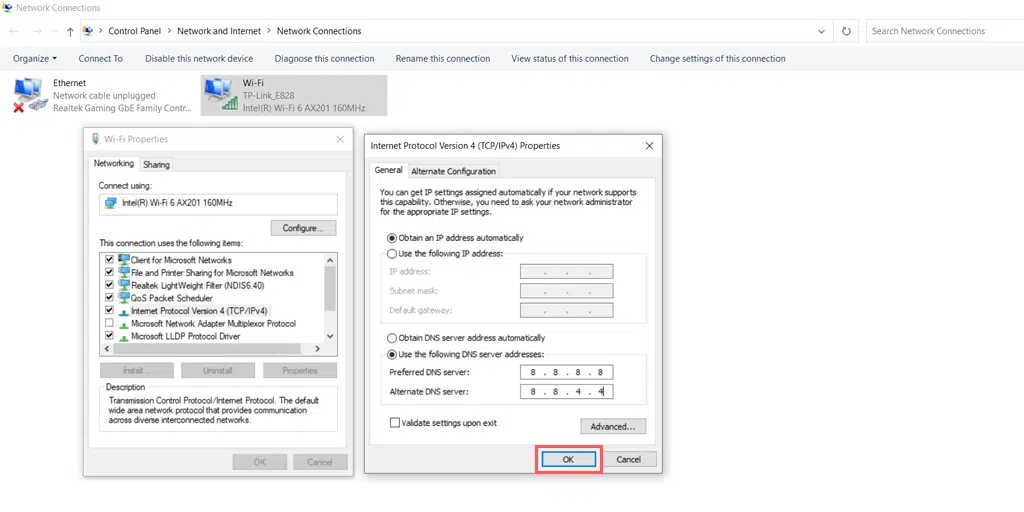
Preferred DNS server: 8.8.8.8
Alternate DNS server: 8.8.4.4
10. Wyłącz serwer proxy
Serwer proxy działa jako pośrednik między Twoim komputerem lub urządzeniem a Internetem. Ułatwia przepływ informacji pomiędzy Tobą a stronami internetowymi, które chcesz odwiedzić, dodając warstwę separacji i kontroli.
Czasami jednak może również działać nieprawidłowo i uniemożliwiać połączenie się ze stroną internetową. W rezultacie powoduje błąd „err_address_unreachable”.
Dlatego powinieneś spróbować wyłączyć serwer proxy, aby sprawdzić, czy to on jest przyczyną błędu.
Oto metoda wyłączenia serwera proxy.
- Naciśnij klawisz Windows + I, aby otworzyć okno Ustawienia lub wpisz „ustawienia” w pasku wyszukiwania, jak pokazano poniżej:
![Jak naprawić błąd 1005 „Odmowa dostępu”? [9 szybkich metod] 3 Windows Settings](/uploads/article/51031/gwXcAb2R8frROQEI.webp)
W oknie głównym wybierz Sieć i Internet.
![Jak naprawić błąd 1005 „Odmowa dostępu”? [9 szybkich metod] 4 Windows Network and Internet Settings](/uploads/article/51031/mRsWOKstuGcjid8x.webp)
Wybierz opcję „Proxy” po lewej stronie.
![Jak naprawić błąd 1005 „Odmowa dostępu”? [9 szybkich metod] 5 Turning off Proxy Server](/uploads/article/51031/QNrClLzJZSDL9TiW.webp)
Sprawdź, czy opcja „Automatycznie wykryj ustawienia” jest wyłączona w „Automatyczna konfiguracja proxy”.
Wyłącz opcję „Użyj serwera proxy” w sekcji „Ręczna konfiguracja proxy”.
11. Skontaktuj się z pomocą techniczną
Jeśli żadna z powyższych metod nie zadziałała, a na ekranie nadal pojawia się błąd err_address_unreachable. Ostatnią opcją, jaka Ci pozostała, jest skontaktowanie się z obsługą hostingu i poproszenie o pomoc w rozwiązaniu tego błędu.
Ten scenariusz podkreśla znaczenie posiadania szybko działającego centrum obsługi klienta. Dlatego zdecydowanie zaleca się zmianę witryny internetowej na zarządzanego dostawcę hostingu WordPress.
Jeśli nie hostowałeś swojej witryny na żadnej z tych platform, warto rozważyć migrację na najszybciej zarządzaną platformę hostingową WPOven. W WPOven oferujemy wsparcie ekspertów 24 godziny na dobę, 7 dni w tygodniu, bez przestojów, bezpośrednio z naszego intuicyjnego pulpitu nawigacyjnego.
Wniosek
Surfowanie po Internecie stało się teraz płynne w porównaniu z tym, co było dziesięć lat temu, dzięki różnym niezawodnym i szybkim przeglądarkom, takim jak Google Chrome, Safari i Mozilla Firefox.
Jednak nawet w przypadku korzystania z bardziej niezawodnej i prawie stabilnej przeglądarki mogą występować pewne błędy, które powodują błędy, takie jak „err_address_unreachable”.
Najlepsze jest to, że błędy te można łatwo naprawić, po prostu korzystając z metod rozwiązywania problemów, które wymieniliśmy w tym poście.
Wypróbuj wszystkie możliwe metody wymienione powyżej i daj nam znać w sekcji komentarzy poniżej, która pomogła Ci naprawić błąd „err_address_unreachable”.
Często Zadawane Pytania
Jak naprawić nieosiągalny adres?
Możesz naprawić błąd nieosiągalnego adresu, postępując zgodnie z poniższymi metodami:
1. Sprawdź swoje połączenie internetowe
2. Uruchom ponownie router i modem
3. Wypróbuj tryb incognito
4. Wypróbuj przeglądarkę inną niż Chrome
5. Wyczyść pamięć podręczną pełnego przeglądania przeglądarki Chrome
6. Dezaktywuj rozszerzenia Chrome
7. Wyczyść pamięć podręczną hosta DNS
8. Spróbuj użyć narzędzia do rozwiązywania problemów z systemem Windows
9. Zmień ustawienia DNS w systemie Windows 10
10. Wyłącz serwer proxy
11. Skontaktuj się z pomocą techniczną
Jak naprawić adres błędu nieosiągalny w przeglądarce Chrome?
Aby naprawić adres błędu nieosiągalny w przeglądarce Chrome, wykonaj poniższe metody:
1. Wypróbuj tryb incognito
2. Wyczyść pamięć podręczną pełnego przeglądania przeglądarki Chrome
3. Dezaktywuj rozszerzenia Chrome
4. Wyczyść pamięć podręczną hosta DNS
Co to jest błąd err_address_unreachable?
Błąd „err_address_unreachable” to częsty komunikat o błędzie charakterystyczny dla przeglądarki Google Chrome, który zazwyczaj wskazuje, że przeglądarka nie może nawiązać połączenia z serwerem żądanej witryny. Innymi słowy, przeglądarka nie może połączyć się z serwerem, na którym hostowana jest witryna.